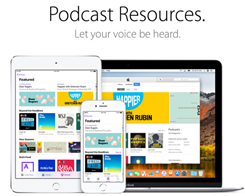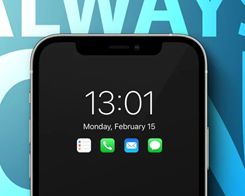Seperti Switch Dari HEIC ke JPG di iPhone
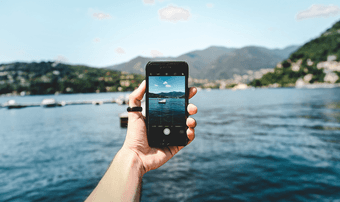
HEIC adalah keajaiban teknis. Kemampuan untuk menyimpan gambar pada setengah ukuran JPG tanpa perbedaan kualitas visual yang terlihat jelas sangat menakjubkan. Tapi ada yang menangkap. Lebih dari dua tahun telah berlalu sejak itu Apple Dia pertama kali mengimplementasikannya di iPhone, tetapi kompatibilitas lintas platform masih sulit dan tertinggal.
Itu sebabnya perlu beralih dari HEIC ke JPG pada satu waktu atau yang lain.
AppleiOS secara otomatis mengkonversi gambar HEIC ke JPG dalam dua cara. Baik saat mentransfernya ke perangkat yang tidak kompatibel atau saat berbagi gambar dengan aplikasi lain (seperti Mail, Notes, dll). Dalam salah satu kasus ini, Anda pasti akan mengalami ketidaknyamanan.
Misalnya, saya menggunakan Foto Google sebagai solusi cadangan foto utama saya. Meskipun mendukung format HEIC, itu tidak menawarkan cara apa pun untuk mengunduhnya kembali dalam format JPG. Itu berarti saya sering harus mengonversi HEIC ke JPG di PC saya secara manual.
Untungnya, cukup mudah untuk membuat iPhone Anda mengambil foto dalam format JPG yang lebih lama. Mari kita lihat bagaimana Anda bisa melakukan itu.
Fakta menyenangkan: HEIC, kependekan dari Pengkodean Gambar Efisiensi Tinggi, juga dikenal sebagai HEIF, atau Format Gambar Efisiensi Tinggi.
Switch Dari HEIC ke JPG
Untuk beralih dari HEIC ke JPG, Anda harus mengonfigurasi format pengambilan kamera menggunakan aplikasi pengaturan iPhone. Ada dua pengaturan pengambilan kamera yang dapat dipilih: efisiensi tinggi dan yang paling kompatibel. Yang pertama akan mengambil foto dalam HEIC, sedangkan yang kedua akan mengambil foto dalam format JPG.
Jika Anda beralih ke Lebih Kompatibel, ini juga akan menyebabkan kamera Anda merekam video menggunakan standar kompresi H.264 di atas. Jika tidak maka akan direkam dalam format video HEVC yang lebih baru yang menggunakan standar kompresi H.265. Itu sesuatu yang perlu diingat karena tidak ada cara untuk mengubah hanya format foto tanpa mempengaruhi video.
Langkah 1: Buka aplikasi Pengaturan di iPhone Anda. Gulir ke bawah dan ketuk Kamera. Kemudian ketuk Format di daftar pengaturan Kamera.
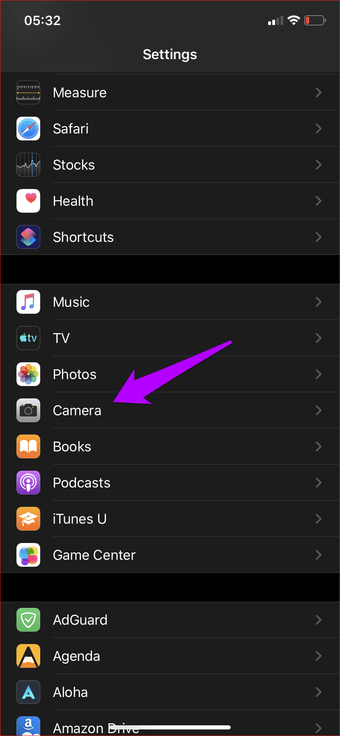
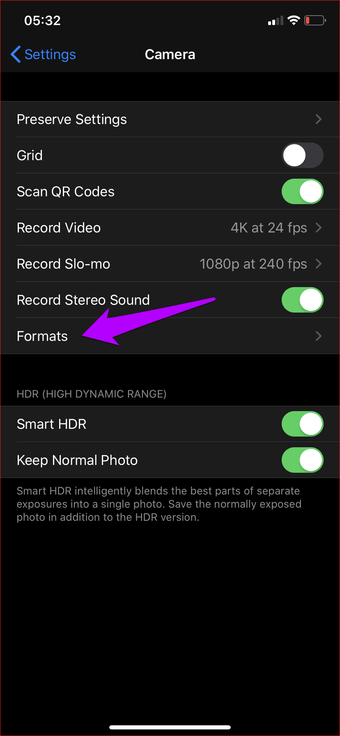
S.jari 2: Di Camera capture, ketuk Lebih kompatibel.
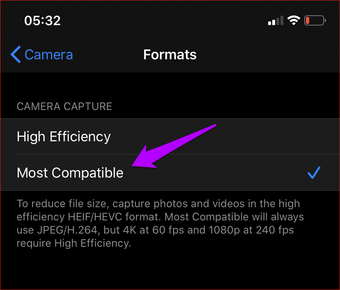
Itu saja. IPhone Anda sekarang akan mengambil foto dalam format JPG secara langsung, sementara video akan disimpan dalam format MOV menggunakan pengkodean H.264 (bukan H.265). Anda dapat mengubah format kapan saja dengan mengunjungi aplikasi Pengaturan.
Beralih dari HEIC ke JPG – Lembar Data
Seperti yang sudah Anda ketahui, beralih dari HEIC ke JPG cukup mudah. Namun, ada beberapa hal yang perlu diingat. Kami akan menghancurkan mereka di bawah ini.
1. Foto lama tetap sama
Beralih dari HEIC ke JPG tidak akan mengonversi perpustakaan foto di iPhone Anda. Hanya foto yang Anda ambil setelah transisi yang akan terpengaruh. Hal yang sama berlaku untuk video.
Ada dua cara untuk mengonversi perpustakaan Anda yang ada. Transfer ke PC atau Mac dengan pengaturan transfer otomatis diaktifkan (Pengaturan iPhone> Foto> Transfer ke Mac atau PC> Otomatis). Atau Anda dapat menggunakan alat konversi HEIC ke JPG pihak ketiga yang diunduh melalui App Store.
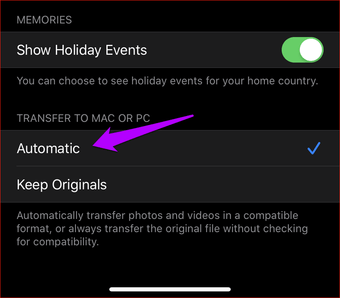
2. Mengisi penyimpanan lokal lebih cepat
Mengambil foto dan video dalam format JPG dan H.264 dapat menggunakan sejumlah besar penyimpanan. Jika iPhone Anda tidak memiliki terlalu banyak ruang untuk memulai, harap untuk mengisi ulang dengan cepat. Sebagai aturan umum, mengharapkan penyimpanan dua kali lipat yang diperlukan untuk foto dan video dibandingkan dengan format HEIC dan HEVC.
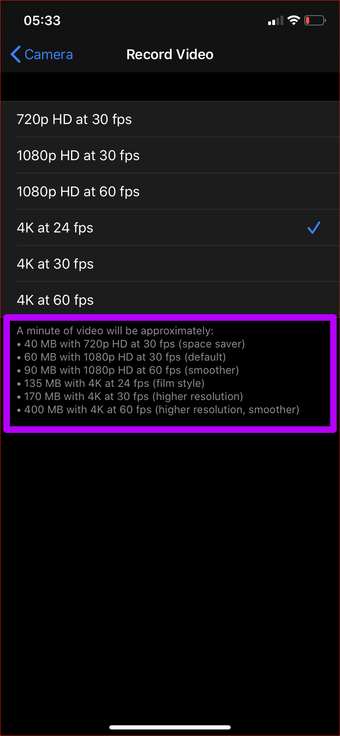

Itu terjadi saat merekam video. Anda dapat memeriksa layar Rekam Video (Pengaturan iPhone> Kamera> Rekam Video) untuk memeriksa ruang yang bisa ditempati video jika Anda merekam dalam salah satu format.
3. Konsumsi lebih banyak penyimpanan iCloud
Jika Anda mengisi daya penyimpanan internal iPhone Anda dan mengambil foto dalam format foto dan video yang lebih lama, maka penyimpanan iCloud Anda akan memuat lebih cepat dan lebih cepat. Itu akan terjadi jika Anda mengaktifkan iCloud Photos. Dan mengingat Anda harus membayar untuk mendapatkan lebih dari 5GB penyimpanan, ini bisa sulit.
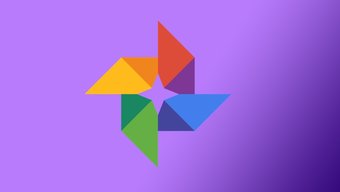
Saya akan merekomendasikan menggunakan solusi penyimpanan cloud pihak ketiga seperti Foto Google untuk meniadakan efek ini dengan menawarkan penyimpanan foto dan video tanpa batas. Anda juga dapat melihat panduan penyimpanan foto iCloud alternatif saya untuk layanan cadangan lainnya.
4. Lebih sedikit pengaturan kualitas
Meskipun Anda akan memiliki akses ke semua pengaturan kualitas foto default saat mengambil foto dalam format JPG, ada beberapa batasan mengenai video. Pilih pengaturan yang paling kompatibel dan Anda tidak akan dapat merekam video 4K pada 60fps atau video gerak lambat 1080p pada 240fps.
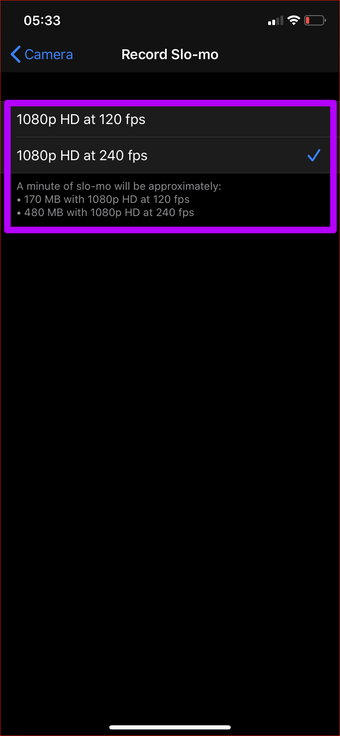
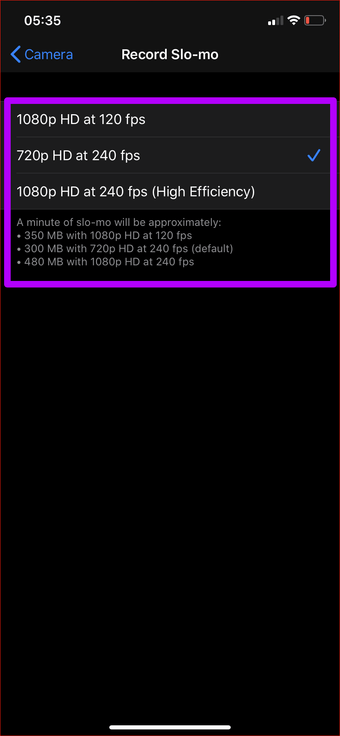
Ini kemungkinan besar merupakan batasan untuk mencegah iPhone Anda menggunakan terlalu banyak ruang penyimpanan, yang sebaliknya diperlukan saat menyimpan video menggunakan pengodean H.264.
5. Secara teknis lebih rendah dari HEIC
Saat Anda beralih dari HEIC ke JPG, foto yang dihasilkan mungkin terlihat sedikit lebih baik. Ini terjadi karena kompresi terendah terkait dengan format JPG. Saya belum melihat perbedaan kualitas yang signifikan.
Namun selain algoritma kompresi HEIC yang gila, HEIC juga menyertakan dukungan untuk rentang warna yang jauh lebih luas dan data kedalaman tambahan yang bertentangan dengan format JPG. Jika Anda ingin mengedit foto di layar dengan gamut warna yang lebih luas, Anda akan kehilangan detail ini saat beralih dari HEIC ke JPG.
Tidak Switch dalam hal ini
Beralih dari HEIC ke JPG mudah dan tentu saja dijamin karena masalah kompatibilitas yang akan Anda hadapi. Namun, saya menyarankan Anda untuk tidak mengubah hanya untuk melakukannya. Ini karena HEIC menawarkan sejumlah keuntungan, seperti menggunakan ruang penyimpanan lebih sedikit dan secara teknis lebih maju daripada JPG.
Apple atur sebagai pengaturan default karena beberapa alasan. Jika foto Anda hanya akan tetap di dalam Apple ekosistem, maka sangat dianjurkan untuk tetap berpegang pada HEIC, karena tidak ada alasan untuk berubah.
Selanjutnya: Mengalami kesulitan mencadangkan foto Anda ke iCloud? Lihatlah panduan pemecahan masalah ini dan selesaikan masalah dengan cepat.